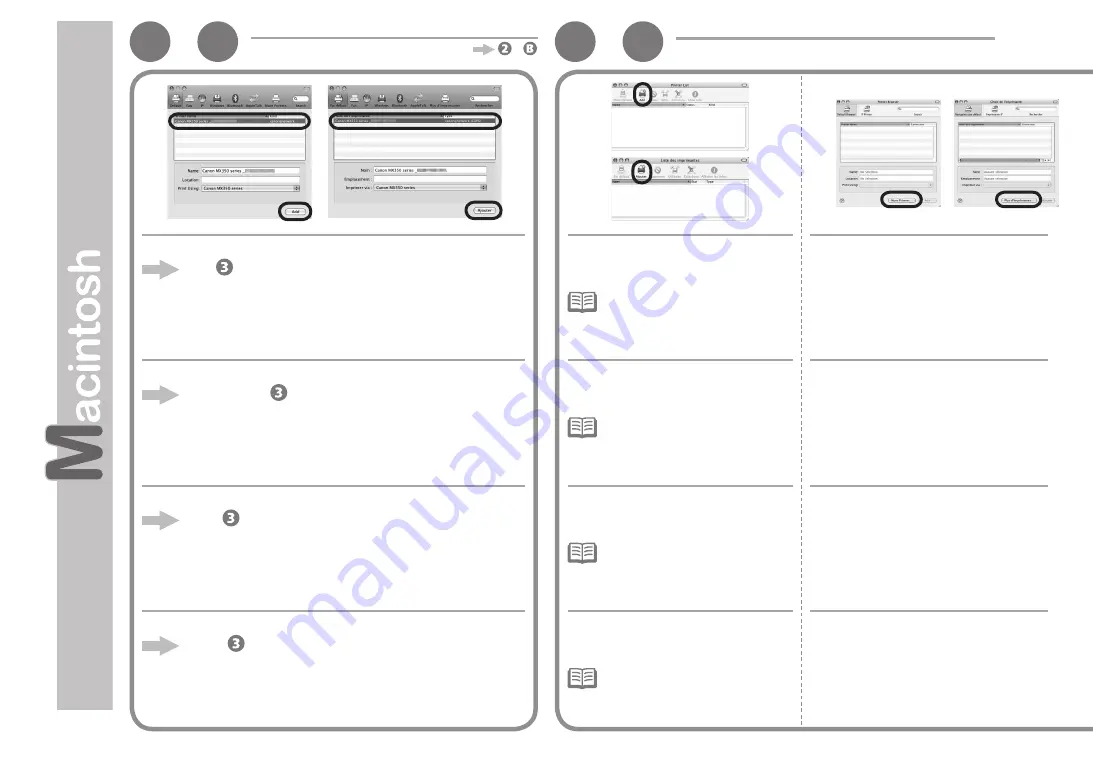
A
-
2
B
-
2
1
1
Mac OS X v.10.4.11
Mac OS X v.10.6.x/v.10.5.x
Mac OS X v.10.4.11
–
2
Selecione
Canon MX350 series
e clique em
Adicionar (Add)
.
Vá para
na página 75.
Quando a janela
Lista de
Impressoras (Printer List)
aparecer,
clique em
Adicionar (Add)
.
Quando a tela
Não há nenhuma
impressora disponível. (You have
no printers available.)
aparecer,
clique em
Adicionar (Add)
.
•
Clique em
Mais Impressoras (More
Printers)
na janela
Navegador da
Impressora (Printer Browser)
.
Seleccione
Canon MX350 series
y haga clic en
Añadir (Add)
.
Vaya a
en la página 75.
Cuando aparezca la ventana
Lista
de impresoras (Printer List)
, haga
clic en
Añadir (Add)
.
Cuando aparezca la pantalla
No hay
impresoras disponibles. (You have
no printers available.)
, haga clic en
Añadir (Add)
.
•
Haga clic en
Más impresoras (More
Printers)
en la ventana
Navegador
de impresoras (Printer Browser)
.
Sélectionnez
Canon MX350 series
et cliquez sur
Ajouter
.
Passez à l’étape
de la page 75.
Lorsque la fenêtre
Liste des
imprimantes
apparaît, cliquez sur
Ajouter
.
Lorsque l’écran
Aucune imprimante
disponible
apparaît, cliquez sur
Ajouter
.
•
Cliquez sur
Plus d’imprimantes
dans
la fenêtre
Navigateur d’imprimantes
.
When the
You have no printers
available.
screen appears, click
Add
.
•
Select
Canon MX350 series
and click
Add
.
Go to
on page 75.
When the
Printer List
window
appears, click
Add
.
Click
More Printers
in the
Printer
Browser
window.






























